Page 1
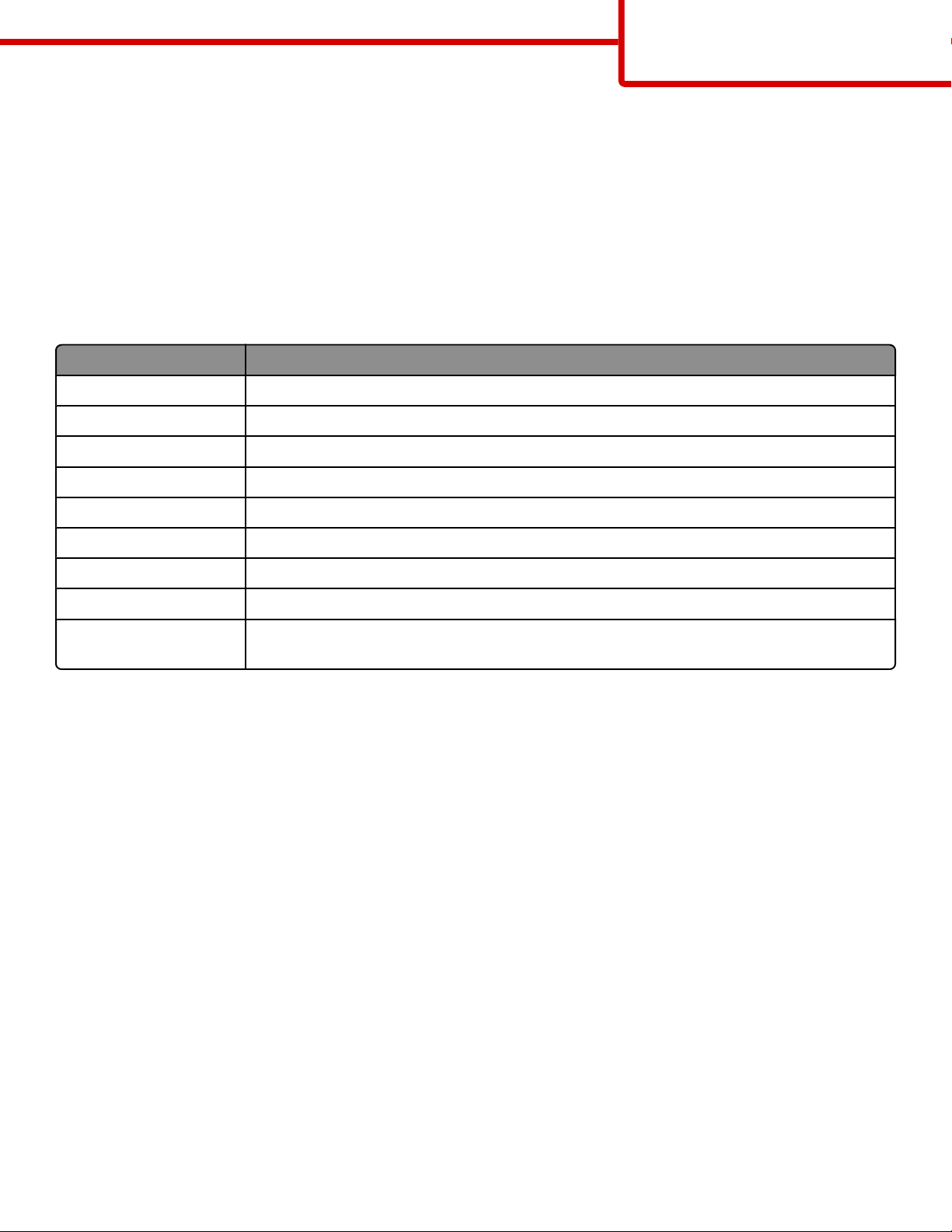
Informacje
Strona 1 z 33
Informacje
Menu Pomoc
Menu Pomoc składa się z serii stron menu pomocy przechowywanych w drukarce w formacie PDF. Zawierają one
informacje na temat korzystania z drukarki i wykonywania zadań drukowania.
W drukarce przechowywane są wersje w językach angielskim, francuskim, hiszpańskim i niemieckim. Inne wersje
językowe są dostępne na dysku CD-ROM Oprogramowanie i dokumentacja.
Można je drukować pojedynczo lub wybrać opcję Drukuj wszystko, aby wydrukować wszystkie strony.
Element menu Opis
Drukuj wszystko Powoduje wydrukowanie wszystkich podręczników.
Drukowanie Zawiera informacje dotyczące ładowania papieru i innych nośników specjalnych.
Nośniki Zawiera listę rozmiarów papieru obsługiwanych w zasobnikach, szufladach i podajnikach.
Błędy druku Zawiera informacje na temat usuwania defektów wydruków.
Mapa menu Zawiera listę menu i elementów menu panelu operacyjnego drukarki.
Informacje Pomaga znaleźć dodatkowe informacje.
Połączenia Zawiera informacje dotyczące podłączania drukarki lokalnie (USB) lub do sieci.
Przenoszenie Zawiera instrukcje dotyczące bezpiecznego przenoszenia drukarki.
Materiały eksploatacyjne Zawiera informacje o numerach katalogowych używanych do zamawiania materiałów
eksploatacyjnych.
Arkusz
Włożony do opakowania wraz z drukarką arkusz Instalacja zawiera informacje dotyczące instalacji drukarki.
Dysk CD
Dostarczany razem z drukarką dysk CD-ROM Oprogramowanie i dokumentacja zawiera Podręcznik użytkownika.
Podręcznik użytkownika zawiera informacje dotyczące ładowania papieru, drukowania, zamawiania materiałów
eksploatacyjnych, rozwiązywania problemów, usuwania zacięć oraz dokonywania przeglądu i konserwacji drukarki.
Instalacja
Oprogramowanie i dokumentacja
Pomoc w dodatkowych językach
Podręcznik użytkownika, arkusz Instalacja oraz strony pomocy są dostępne również w innych językach na dysku CD-
ROM Oprogramowanie i dokumentacja.
Page 2
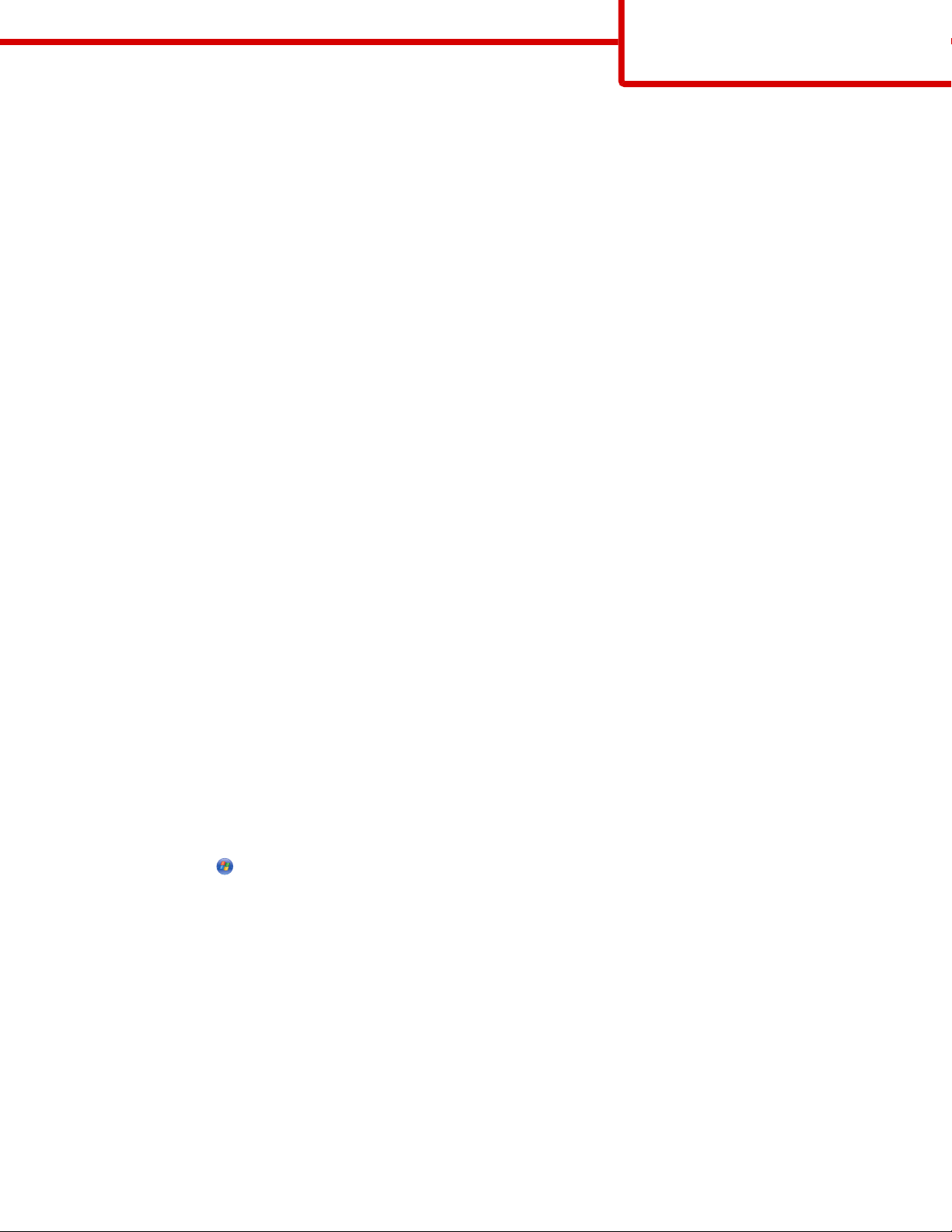
Połączenia
Strona 2 z 33
Połączenia
Instrukcje dotyczące systemu Windows w przypadku drukarki
podłączonej lokalnie
Przed instalacją oprogramowania drukarki do systemu Windows
Drukarka podłączona lokalnie to drukarka podłączona do komputera za pomocą kabla USB lub kabla równoległego.
Podczas konfigurowania tego typu drukarki, podłączanej przy użyciu kabla USB, oprogramowanie drukarki należy
zainstalować przed podłączeniem kabla. Więcej informacji można znaleźć w dokumentacji dotyczącej instalacji.
Potrzebne oprogramowanie drukarki można zainstalować w większości systemów Windows z dysku CD-ROM
Oprogramowanie i dokumentacja.
Uwaga: Jeśli system operacyjny nie jest obsługiwany przez dysk CD-ROM Oprogramowanie i dokumentacja, należy
skorzystać z Kreatora dodawania drukarki.
Aktualizacje oprogramowania drukarki są dostępne w witrynie internetowej firmy Lexmark pod adresem
www.lexmark.com.
Instalacja oprogramowania przy użyciu dysku CD-ROM
Korzystając z dysku CD-ROM Oprogramowanie i dokumentacja, można zainstalować oprogramowanie drukarki w
następujących systemach operacyjnych:
• Windows Vista
• Windows Server 2003 i Windows Server 2003 x64
• Windows XP i Windows XP x64 bit Edition
• Windows 2000
• Windows Me
• Windows NT 4.0
• Windows 98 Second Edition (interfejs USB nieobsługiwany)
1 Włóż dysk CD Oprogramowanie i dokumentacja.Zaczekaj na pojawienie się ekranu powitalnego.
Jeśli ekran powitania nie zostanie wyświetlony w ciągu minuty, wykonaj jedną z następujących czynności:
W systemie Windows Vista
a
Kliknij przycisk .
b W oknie Rozpocznij wyszukiwanie wpisz D:\setup.exe, gdzie D jest literą napędu CD-ROM lub DVD-ROM.
W systemie Windows XP i starszych
Kliknij menu Start.
a
b Kliknij przycisk Uruchom.
c Wpisz D:\setup.exe, gdzie D jest literą napędu CD-ROM lub DVD-ROM.
2 Naciśnij klawisz Enter.
3 Wybierz opcję Zainstaluj oprogramowanie i drukarkę.
4 Zaznacz opcję Zalecana, a następnie kliknij przycisk Dalej.
Page 3
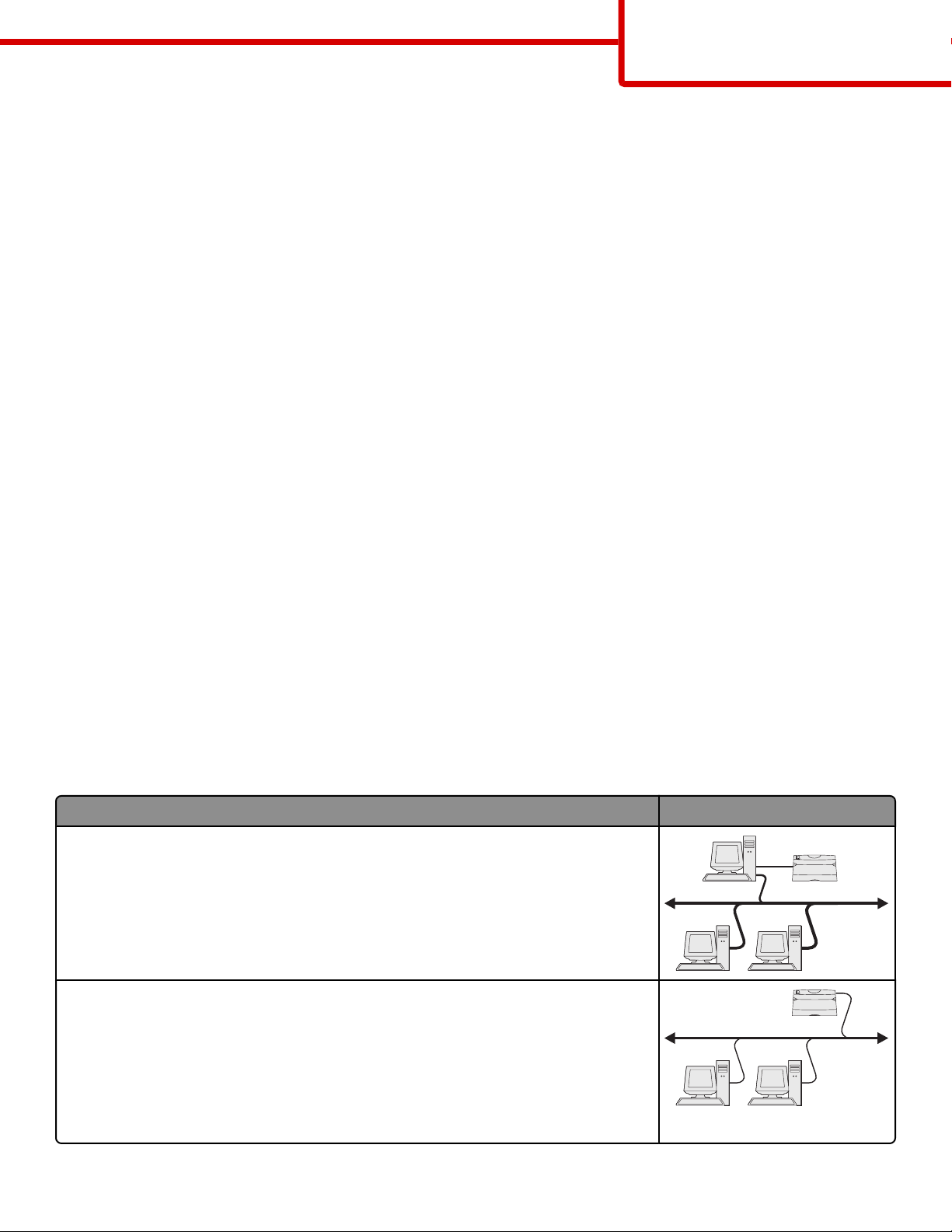
Połączenia
Strona 3 z 33
5 Zaznacz opcję Podłączona lokalnie, a następnie kliknij przycisk Dalej. Oprogramowanie drukarki zostanie
skopiowane do komputera.
6 Podłącz kabel USB lub kabel równoległy, a następnie włącz drukarkę.
Wyświetlony zostanie ekran dodawania urządzeń typu Plug and Play i obiekt drukarki zostanie utworzony w folderze
Drukarki.
Instalacja oprogramowania przy użyciu Kreatora dodawania drukarki
Można zainstalować oprogramowanie drukarki w następujących systemach operacyjnych:
• Windows 98 First Edition (interfejs USB nieobsługiwany)
• Windows 95 (interfejs USB nieobsługiwany)
1 Włóż dysk CD Oprogramowanie i dokumentacja.
Jeśli dysk CD-ROM uruchomi się automatycznie, kliknij przycisk Zakończ.
2 Kliknij kolejno polecenia Start Ustawienia Drukarki, a następnie kliknij opcję Dodaj drukarkę, aby uruchomić
Kreatora dodawania drukarki.
3 Gdy wyświetlony zostanie stosowny monit, wybierz instalację drukarki lokalnej, a następnie kliknij przycisk Z
dysku.
4 Określ lokalizację oprogramowania drukarki. Ścieżka dostępu powinna być podobna do D:\Drivers\Print
\Win_9xMe\ (gdzie D oznacza napęd CD-ROM lub DVD-ROM).
5 Kliknij przycisk OK.
Instrukcje dotyczące systemu Windows w przypadku drukarek
podłączonych sieciowo
Co to jest drukowanie sieciowe?
W środowiskach Windows drukarki sieciowe można skonfigurować do drukowania bezpośredniego lub jako drukarki
udostępniane. Obie metody drukowania w sieci wymagają przeprowadzenia instalacji oprogramowania drukarki i
utworzenia portu sieciowego.
Sposób drukowania Przykład
Drukowanie za pomocą funkcji IP Printing
• Drukarka jest podłączona bezpośrednio do sieci przy użyciu kabla sieciowego,
np. kabla Ethernet.
• Oprogramowanie drukarki jest zazwyczaj zainstalowane na każdym komputerze
sieciowym.
Drukowanie w trybie udostępniania
• Drukarka jest podłączona do jednego z komputerów sieciowych przy użyciu
kabla lokalnego, np. kabla USB lub kabla równoległego.
• Oprogramowanie drukarki jest zainstalowane na komputerze, do którego
podłączona jest drukarka.
• Podczas instalacji oprogramowania drukarka jest konfigurowana jako
„udostępniona”, co umożliwia korzystanie z niej innym komputerom w sieci.
Page 4
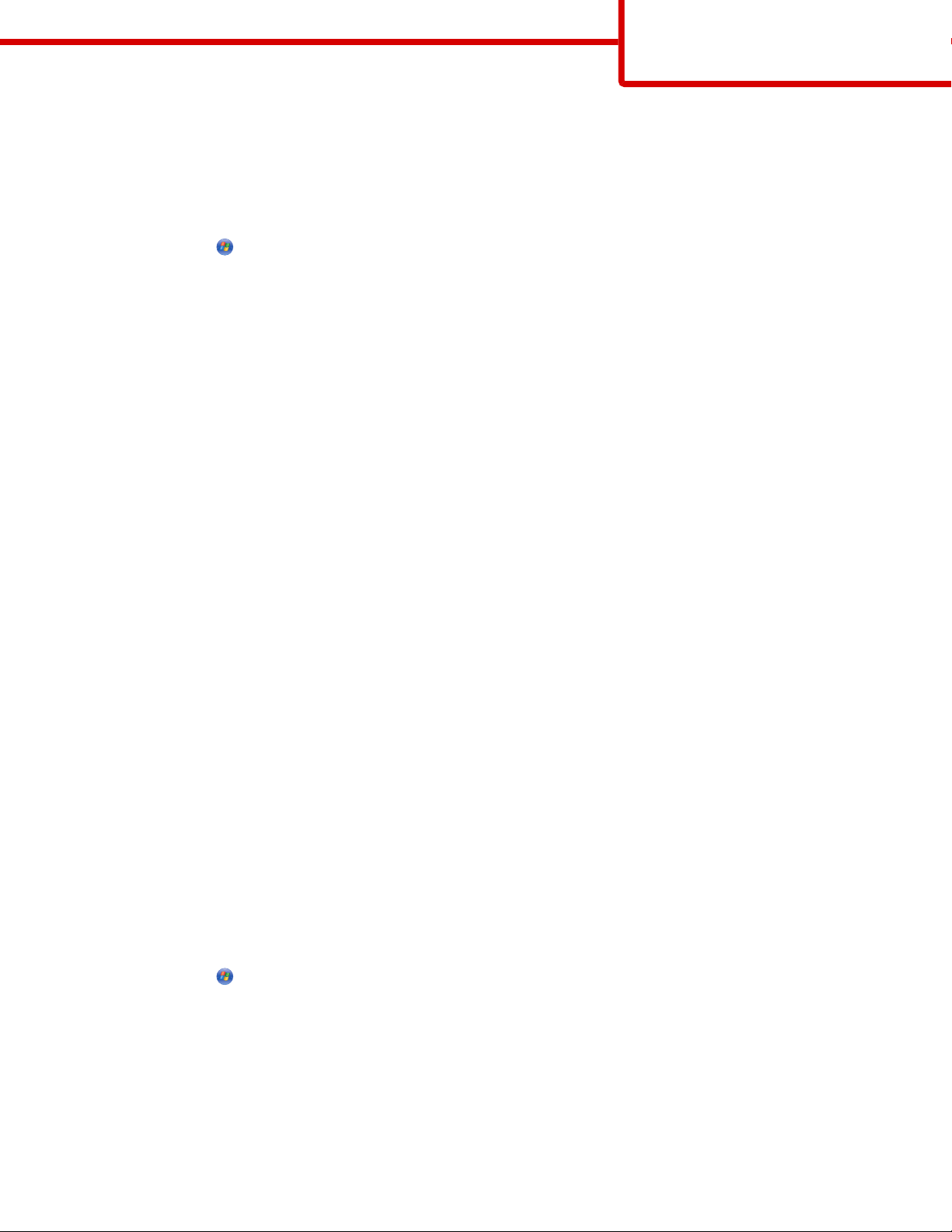
Połączenia
Strona 4 z 33
Instalacja oprogramowania do bezpośredniego drukowania IP
1 Włóż dysk CD Oprogramowanie i dokumentacja.Zaczekaj na pojawienie się ekranu powitalnego.
Jeśli ekran powitania nie zostanie wyświetlony w ciągu minuty, wykonaj jedną z następujących czynności:
W systemie Windows Vista:
a
Kliknij przycisk .
b W oknie Rozpocznij wyszukiwanie wpisz D:\setup.exe, gdzie D jest literą napędu CD-ROM lub DVD-ROM.
W systemie Windows XP i starszych:
Kliknij menu Start.
a
b Kliknij przycisk Uruchom.
c Wpisz D:\setup.exe, gdzie D jest literą napędu CD-ROM lub DVD-ROM.
2 Naciśnij klawisz Enter.
3 Wybierz opcję Zainstaluj oprogramowanie i drukarkę.
4 Zaznacz opcję Zalecana, a następnie kliknij przycisk Dalej.
Uwaga: Wybierz opcję Niestandardowa zamiast opcji Zalecana, aby wybrać składniki, które chcesz
zainstalować.
5 Zaznacz opcję Podłączona sieciowo, a następnie kliknij przycisk Dalej.
6 Wybierz instalowany model drukarki.
Drukarka jest automatycznie wykrywana w sieci i automatycznie zostaje jej przypisany adres IP.
7 Z listy odnalezionych drukarek wybierz tę, na której chcesz drukować.
Uwaga: Jeśli tej drukarki nie ma na liście, kliknij opcję Dodaj port, a następnie postępuj zgodnie z instrukcjami
wyświetlanymi na ekranie.
8 Kliknij przycisk Zakończ, aby zakończyć instalację.
9 Kliknij przycisk Gotowe, aby zamknąć program instalacyjny.
Instalacja opcjonalnego oprogramowania drukarki
Aby korzystać z innych programów dostępnych na dysku CD Oprogramowanie i dokumentacja, należy je zainstalować,
korzystając z niestandardowej ścieżki instalacyjnej:
1 Włóż dysk CD Oprogramowanie i dokumentacja.Zaczekaj na pojawienie się ekranu powitalnego.
Jeśli ekran powitania nie zostanie wyświetlony w ciągu minuty, wykonaj jedną z następujących czynności:
W systemie Windows Vista:
a
Kliknij przycisk .
b W oknie Rozpocznij wyszukiwanie wpisz D:\setup.exe, gdzie D jest literą napędu CD-ROM lub DVD-ROM.
W systemie Windows XP i starszych:
Kliknij menu Start.
a
b Kliknij przycisk Uruchom.
c Wpisz D:\setup.exe, gdzie D jest literą napędu CD-ROM lub DVD-ROM.
2 Naciśnij klawisz Enter.
Page 5
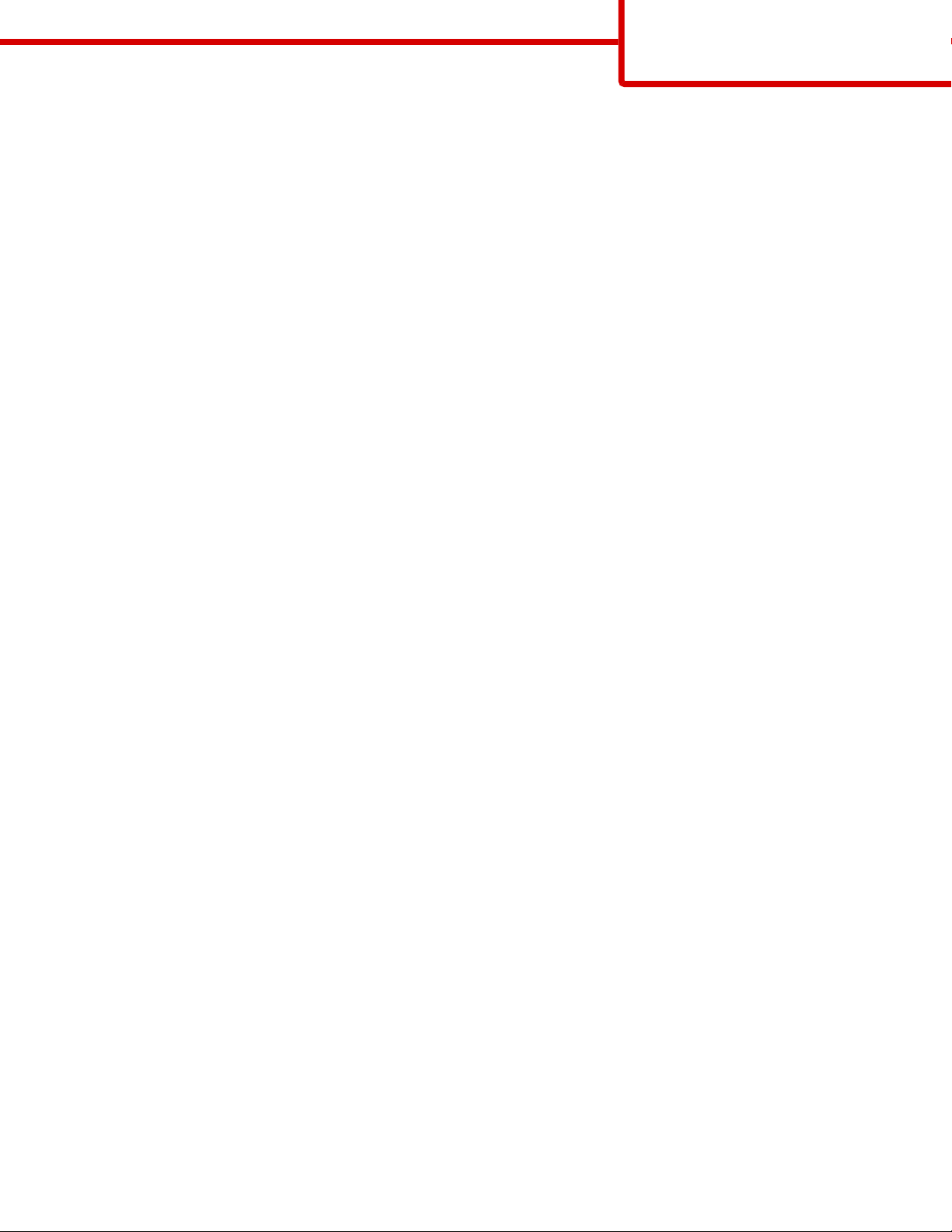
Połączenia
Strona 5 z 33
3 Wybierz opcję Zainstaluj oprogramowanie i drukarkę.
4 Wybierz opcję Niestandardowa, a następnie kliknij przycisk Dalej.
5 Zaznacz opcję Wybierz składniki, a następnie kliknij przycisk Dalej.
6 Określ, czy oprogramowanie ma być zainstalowane na komputerze lokalnym, czy na komputerze zdalnym w sieci,
a następnie kliknij przycisk Dalej.
7 Aby wyświetlić listę dostępnego oprogramowania, kliknij symbole + w polu listy Wybierz elementy.
8 Zaznacz pole wyboru przy każdym programie, który ma zostać zainstalowany, a następnie kliknij przycisk
Zakończ.
Oprogramowanie zostanie skopiowane do komputera.
9 Podłącz kabel USB lub kabel równoległy, a następnie włącz drukarkę.
Wyświetlony zostanie ekran dodawania urządzeń typu Plug and Play i obiekt drukarki zostanie utworzony w folderze
Drukarki.
Instrukcje dotyczące systemu Macintosh w przypadku drukarki
podłączonej lokalnie
Przed instalacją oprogramowania drukarki na komputerze Macintosh
Drukarka podłączona lokalnie to drukarka podłączona do komputera za pomocą kabla USB. W przypadku instalacji
tego typu drukarki należy zainstalować oprogramowanie drukarki przed podłączeniem kabla USB. Więcej informacji
można znaleźć w dokumentacji dotyczącej instalacji.
Potrzebne oprogramowanie drukarki można zainstalować z dysku CD-ROM Oprogramowanie i dokumentacja.
Uwaga: Plik PPD odpowiedni dla używanej drukarki można również pobrać w postaci pakietu oprogramowania z
witryny internetowej firmy Lexmark pod adresem www.lexmark.pl.
Tworzenie kolejki wydruku
W przypadku drukowania lokalnego należy utworzyć kolejkę drukowania:
1 Zainstaluj na komputerze plik PostScript Printer Description (plik opisu drukarki PPD). Plik PPD zawiera
szczegółowe informacje o możliwościach drukarki dla komputerów Macintosh.
a Włóż dysk CD Oprogramowanie i dokumentacja.
b Kliknij dwukrotnie pakiet instalatora odpowiedni dla drukarki.
c Na ekranie powitalnym kliknij przycisk Kontynuuj, a następnie zapoznaj się z treścią pliku Readme i ponownie
kliknij przycisk Kontynuuj.
d Po przeczytaniu umowy licencyjnej kliknij przycisk Kontynuuj, a następnie kliknij przycisk Zgadzam się, aby
zaakceptować warunki umowy.
e Określ lokalizację docelową i kliknij przycisk Kontynuuj.
f Na ekranie Łatwa instalacja kliknij opcję Zainstaluj.
g Wprowadź hasło użytkownika, a następnie kliknij przycisk OK. Całe potrzebne oprogramowanie zostanie
zainstalowane na komputerze.
h Po zakończeniu instalacji kliknij przycisk Zamknij.
Page 6
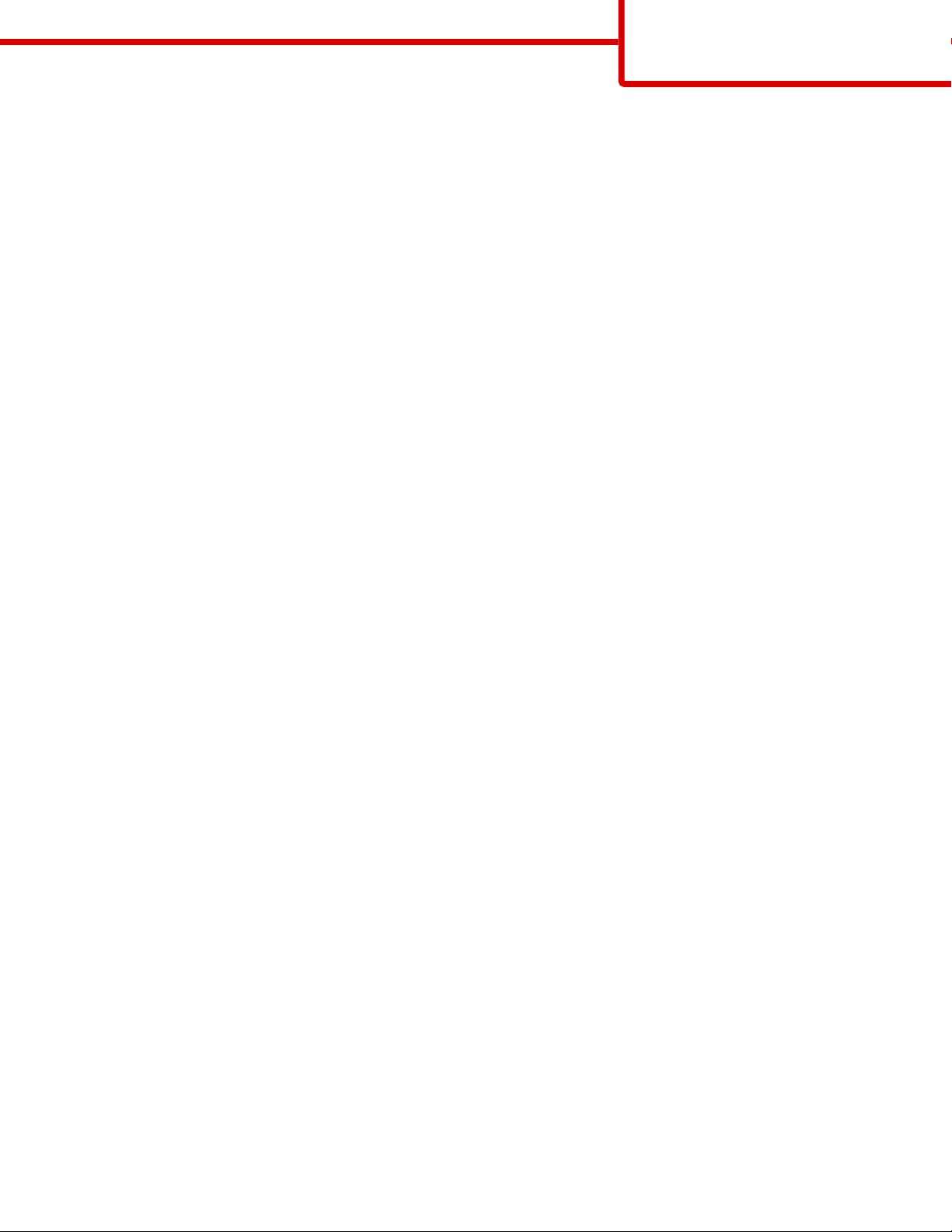
Połączenia
Strona 6 z 33
2 Wykonaj jedną z poniższych czynności:
• W systemie Mac OS X w wersji 10.5:
a Z menu Apple wybierz polecenie Preferencje systemu.
b Kliknij opcję Print & Fax (Drukarki i faksy).
• Mac OS X w wersji 10.4 lub starszej:
a Otwórz okno programu Finder, a następnie kliknij dwukrotnie folder Aplikacje.
b Kliknij dwukrotnie folder Narzędzia, a następnie kliknij dwukrotnie ikonę Centrum drukowania lub
Narzędzie do konfiguracji drukarki.
3 Sprawdź, czy została utworzona kolejka wydruku:
• Jeśli na liście drukarek pojawi się drukarka podłączona do portu USB, udało się pomyślnie dodać kolejkę
drukowania.
• Jeśli drukarka podłączona do portu USB nie jest widoczna na liście drukarek, upewnij się, że kabel USB jest
prawidłowo podłączony, a drukarka jest włączona.
Instrukcje dotyczące komputerów Macintosh w przypadku drukarek
podłączonych sieciowo
Instalacja oprogramowania do drukowania za pośrednictwem sieci
Aby drukować na drukarce sieciowej, każdy użytkownik komputera Macintosh musi zainstalować niestandardowy plik
opisu drukarki PostScript Printer Description (PPD) i utworzyć kolejkę drukowania w folderze Drukowanie i faksowanie,
Centrum drukowania lub Narzędzie do konfiguracji drukarki.
1 Instalowanie pliku PPD na komputerze:
a Włóż dysk CD Oprogramowanie i dokumentacja.
b Kliknij dwukrotnie pakiet instalatora odpowiedni dla drukarki.
c Na ekranie powitalnym kliknij przycisk Kontynuuj, a następnie zapoznaj się z treścią pliku Readme i ponownie
kliknij przycisk Kontynuuj.
d Po przeczytaniu umowy licencyjnej kliknij przycisk Kontynuuj, a następnie kliknij przycisk Zgadzam się, aby
zaakceptować warunki umowy.
e Określ lokalizację docelową i kliknij przycisk Kontynuuj.
f Na ekranie Łatwa instalacja kliknij opcję Zainstaluj.
g Wprowadź hasło użytkownika, a następnie kliknij przycisk OK.
Całe potrzebne oprogramowanie zostanie zainstalowane na komputerze.
h Po zakończeniu instalacji kliknij przycisk Zamknij.
2 Utwórz kolejkę drukowania:
System Mac OS X w wersji 10.5
Przy użyciu funkcji drukowania AppleTalk:
•
a Z menu Apple wybierz polecenie Preferencje systemu, a następnie kliknij ikonę Drukowanie i
faksowanie.
b Kliknij znak plusa pod listą drukarek.
c Kliknij opcję AppleTalk.
Page 7
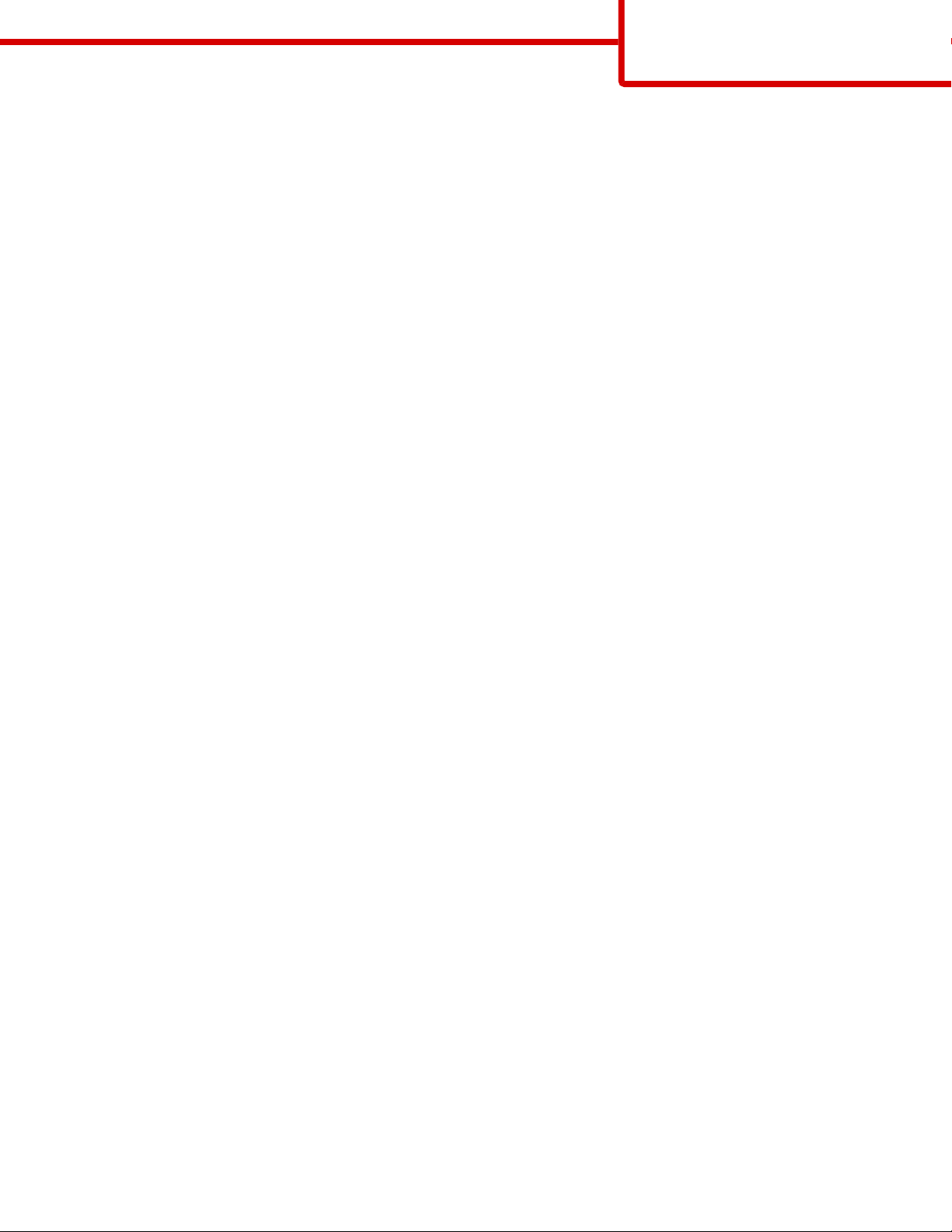
Połączenia
Strona 7 z 33
d Wybierz z listy strefę AppleTalk.
Aby dowiedzieć się, którą strefę lub drukarkę wybrać, zobacz nagłówek AppleTalk na stronie ustawień sieci.
Informacje na temat drukowania strony ustawień sieci znajdują się w Podręczniku użytkownika.
e Wybierz z listy nową drukarkę, a następnie kliknij przycisk Dodaj.
• Przy użyciu funkcji drukowania IP:
a Z menu Apple wybierz polecenie Preferencje systemu, a następnie kliknij ikonę Drukowanie i
faksowanie.
b Kliknij znak plusa pod listą drukarek.
c Kliknij przycisk Drukowanie IP.
d W polu Adres drukarki wprowadź adres IP oraz nazwę DNS drukarki.
Adres TCP/IP znajduje się na stronie ustawień sieci. Informacje na temat drukowania strony ustawień sieci
znajdują się w Podręczniku użytkownika.
e Z menu podręcznego Drukuj przy użyciu wybierz polecenie Wybierz sterownik do użycia.
f Wybierz z listy nową drukarkę, a następnie kliknij przycisk Dodaj.
System Mac OS X w wersji 10.4 i wcześniejszych
Przy użyciu funkcji drukowania AppleTalk:
•
a Otwórz okno programu Finder, a następnie kliknij dwukrotnie folder Aplikacje.
b Kliknij dwukrotnie folder Narzędzia, a następnie kliknij dwukrotnie ikonę Centrum drukowania lub
Narzędzie do konfiguracji drukarki.
c Z Menu drukarki wybierz polecenie Dodaj drukarkę.
d Z menu podręcznego wybierz opcję AppleTalk.
e Wybierz z listy strefę AppleTalk.
Aby dowiedzieć się, którą strefę lub drukarkę wybrać, zobacz nagłówek AppleTalk na stronie ustawień sieci.
Informacje na temat drukowania strony ustawień sieci znajdują się w Podręczniku użytkownika.
f Wybierz z listy nową drukarkę, a następnie kliknij przycisk Dodaj.
• Przy użyciu funkcji drukowania IP:
a Otwórz okno programu Finder, a następnie kliknij dwukrotnie folder Aplikacje.
b Kliknij dwukrotnie folder Narzędzia, a następnie kliknij dwukrotnie ikonę Centrum drukowania lub
Narzędzie do konfiguracji drukarki.
c Z Menu drukarki wybierz polecenie Dodaj drukarkę.
d Z menu podręcznego wybierz opcję Drukowanie IP.
e W polu Adres drukarki wprowadź adres IP oraz nazwę DNS drukarki.
Adres TCP/IP znajduje się na stronie ustawień sieci. Informacje na temat drukowania strony ustawień sieci
znajdują się w Podręczniku użytkownika.
f Z podręcznego menu modeli drukarek wybierz swoją drukarkę.
g Wybierz z listy nową drukarkę, a następnie kliknij przycisk Dodaj.
this is testtesttesttesttesttesttesttesttest
Na dysku CD Oprogramowanie i dokumentacja można znaleźć następujące narzędzia do komputerów Macintosh:
• Narzędzie ładowania plików do drukarki
• Stan drukarki
• Auto Updater
• Printer Settings
Podczas procesu instalacji drukarki na dysk twardy komputera Macintosh kopiowana jest dokumentacja dotycząca
oprogramowania i narzędzi.
Page 8
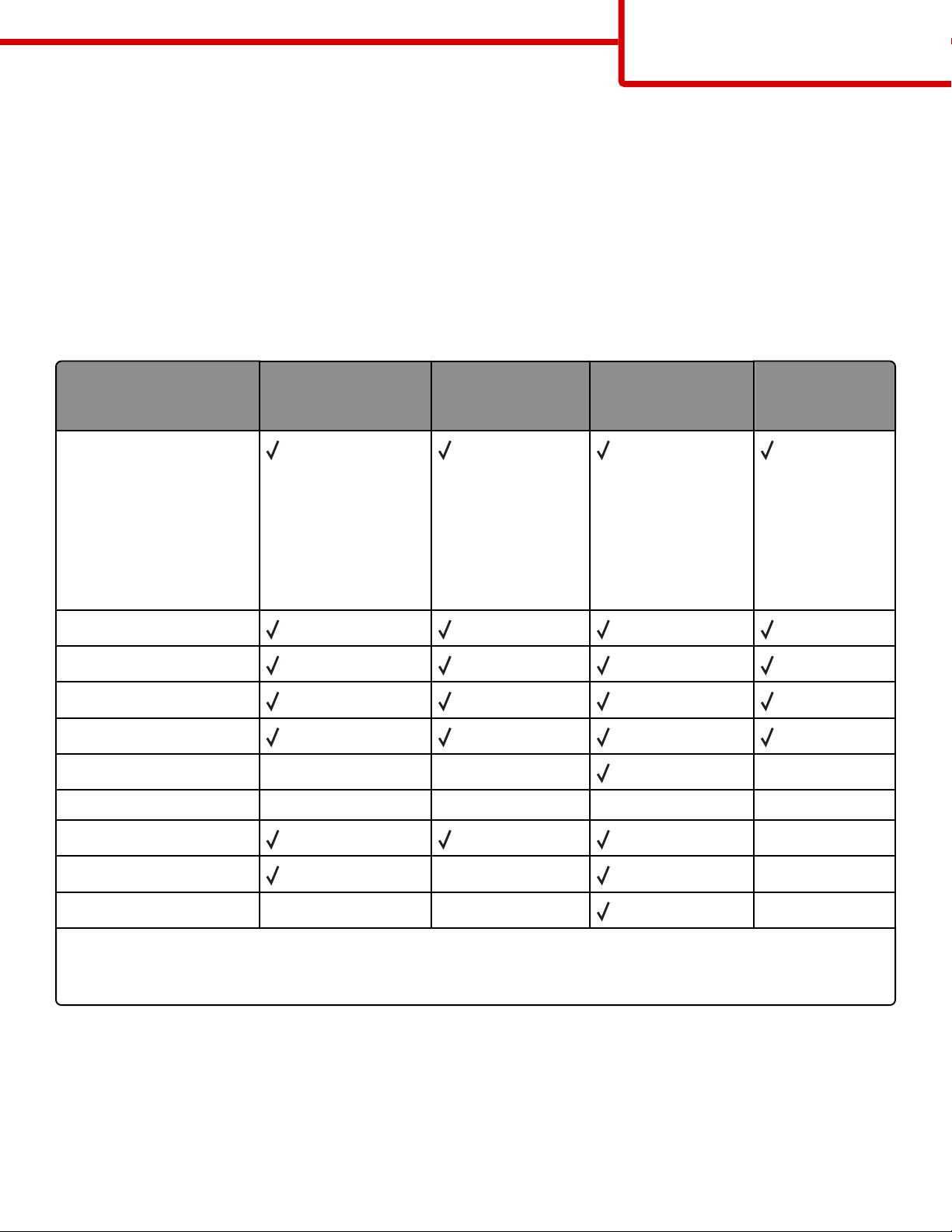
Nośniki
Strona 8 z 33
Nośniki
Drukarka obsługuje rozmiary papieru i innych nośników specjalnych wymienione poniżej. Rozmiary niestandardowe
można ustawiać w granicach określonych dla ustawienia uniwersalnego.
Obsługiwane rozmiary, typy i gramatury oraz pojemność papieru
Typy i gramatury papieru obsługiwane przez drukarkę
Mechanizm drukarki obsługuje papier o gramaturze 60–90 g/m2. Podajnik uniwersalny obsługuje papier o gramaturze
63–163 g/m
Typ papieru Standardowy
Papier
2
.
zasobnik na 250
arkuszy.
Opcjonalny
zasobnik na 250
lub 550 arkuszy
Podajnik
uniwersalny
Droga papieru w
module
dupleksu
• Zwykły
• Lekki
• Ciężki
• Szorstki/bawełniany
• Papier makulaturowy
• Niestandardowe
Papier dokumentowy
Papier firmowy
Formularz
Papier kolorowy
Karty X X X
Papier błyszczący X X X X
Etykiety papierowe
Folie X X
Koperty (gładkie)
1
Papierowych etykiet jednostronnych można używać rzadko. Zaleca się drukowanie 20 lub mniej stron z etykietami
miesięcznie. Etykiety winylowe, apteczne i dwustronne nie są obsługiwane.
2
Należy używać kopert, które leżą płasko po położeniu ich pojedynczo na stole przodem w dół.
1
2
X X X
X
Page 9
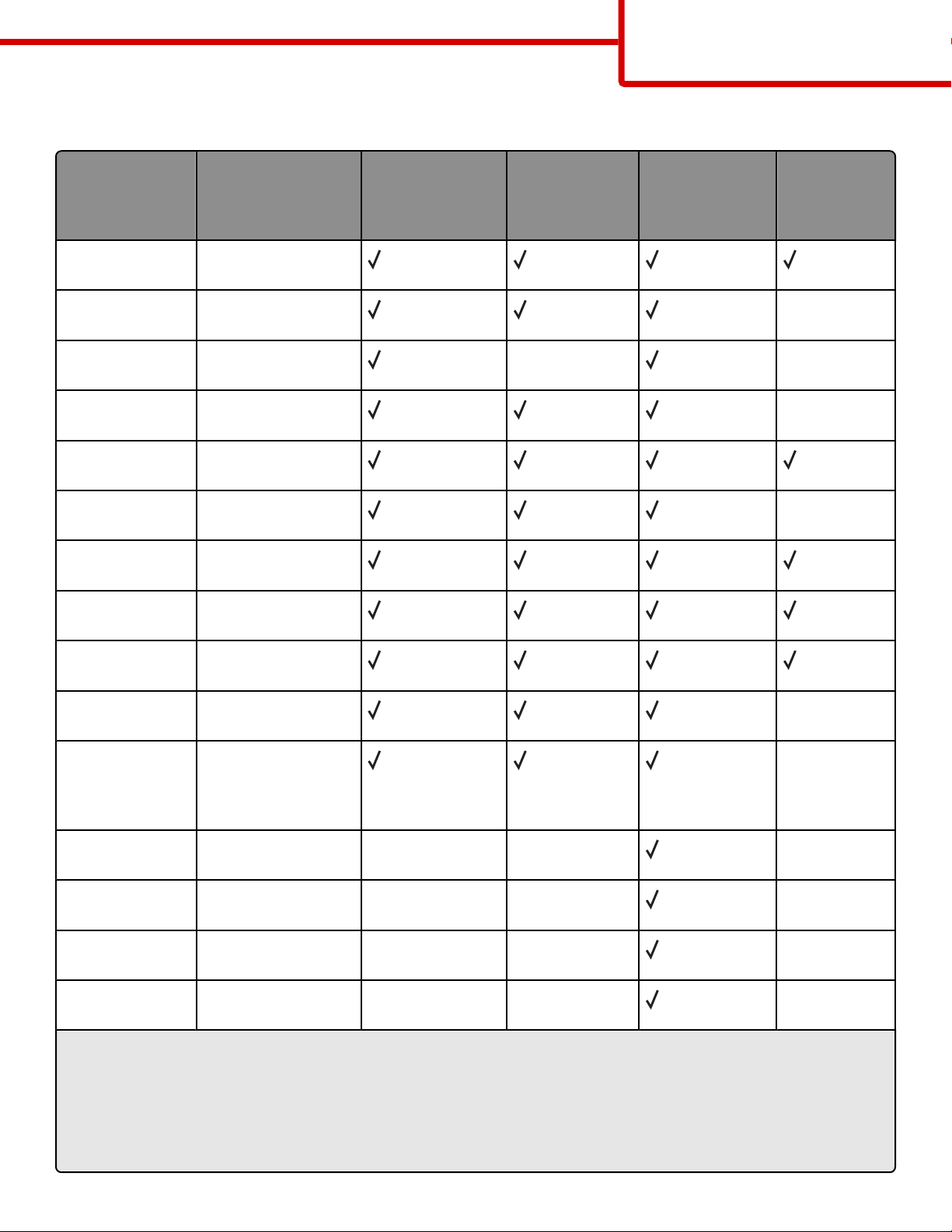
Rozmiary papieru obsługiwane przez drukarkę
Nośniki
Strona 9 z 33
Rozmiar papieru Wymiary Standardowy
zasobnik na 250
arkuszy
A4 210 x 297 mm
(8,3 x 11,7 cala)
A5 148 x 210 mm
(5,8 x 8,3 cala)
A6
1
105 x 148 mm
(4,1 x 5,8 cala)
Executive 184 x 267 mm
(7,3 x 10,5 cala)
Folio 216 x 330 mm
(8,5 x 13 cali)
JIS B5 182 x 257 mm
(7,2 x 10,1 cala)
Legal 216 x 356 mm
(8,5 x 14 cali)
Letter 216 x 279 mm
(8,5 x 11 cali)
2
Oficio (Meksyk)
216 x 340 mm
(8,5 x 13,4 cala)
Opcjonalny
zasobnik na
Podajnik
uniwersalny
250 lub 550
arkuszy
X X
Droga
papieru w
dupleksie
X
X
X
Statement 140 x 216 mm
X
(5,5 x 8,5 cala)
Uniwersalny
76,2 x 127 mm
X
3
(3 x 5 cali) –
216 x 356 mm
(8,5 x 14 cali)
Koperta B5 176 x 250 mm
X X X
(6,9 x 9,8 cala)
Koperta C5 162 x 229 mm
X X X
(6,4 x 9 cali)
Koperta DL 110 x 220 mm
X X X
(4,3 x 8,7 cala)
Koperta 7 3/4
(Monarch)
1
Obsługa formatu A6 dotyczy tylko papieru z włóknem wzdłuż strony.
2
Jeśli rozmiar nie zostanie określony za pomocą programu, przy tym ustawieniu strona ma wymiary 216 x 356 mm
98 x 191 mm
(3,9 x 7,5 cala)
X X X
(8,5 x 14 cali).
3
Aby skorzystać z formatu papieru niewystępującego na liście, należy skonfigurować ustawienie Uniwersalny rozmiar
papieru. Więcej informacji można znaleźć w sekcji „Konfigurowanie ustawień uniwersalnego rozmiaru papieru” na
stronie 10.
Page 10
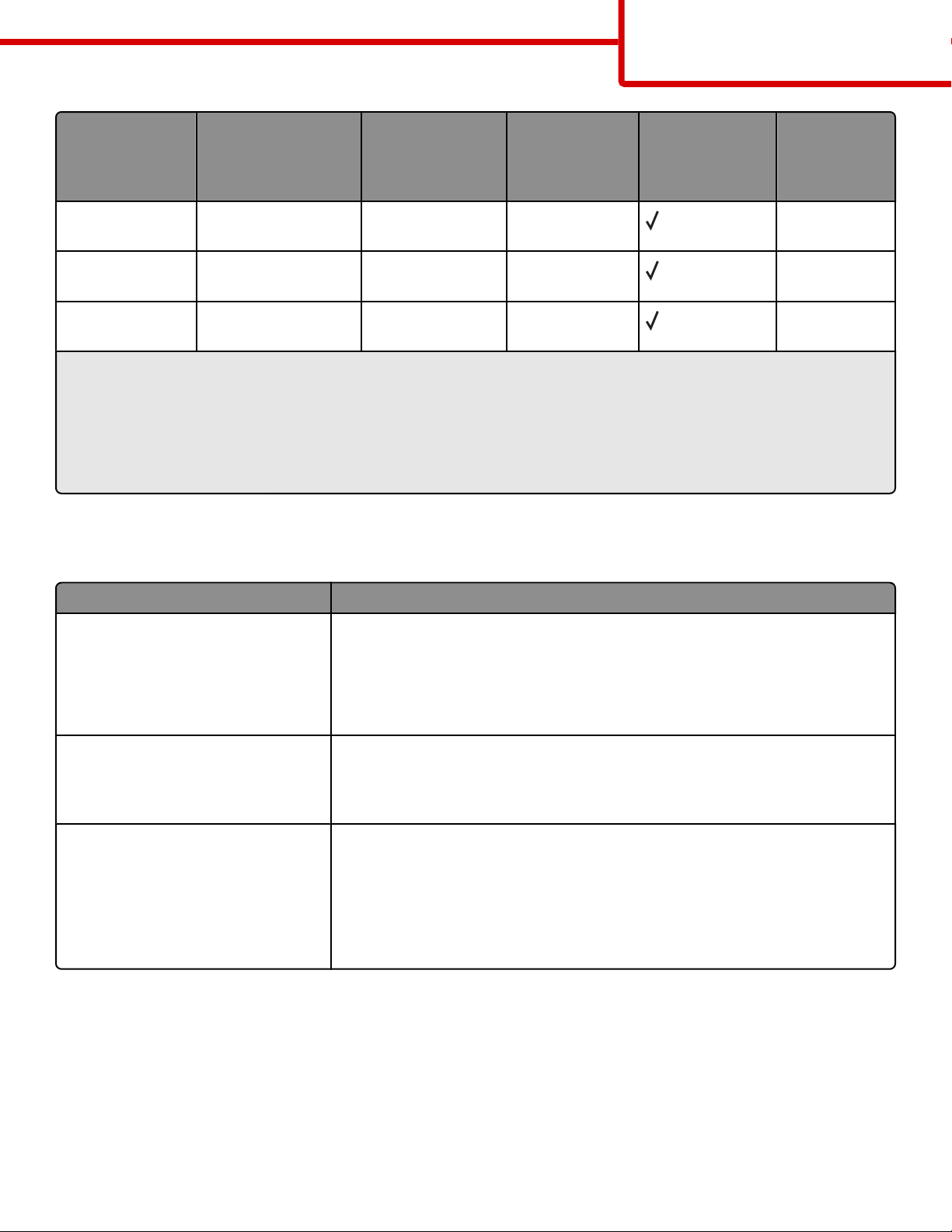
Nośniki
Strona 10 z 33
Rozmiar papieru Wymiary Standardowy
zasobnik na 250
arkuszy
Koperta 9 98 x 225 mm
(3,9 x 8,9 cala)
Koperta 10 105 x 241 mm
(4,1 x 9,5 cala)
Inne koperty 229 x 356 mm
(9 x 14 cali)
1
Obsługa formatu A6 dotyczy tylko papieru z włóknem wzdłuż strony.
2
Jeśli rozmiar nie zostanie określony za pomocą programu, przy tym ustawieniu strona ma wymiary 216 x 356 mm
(8,5 x 14 cali).
3
Aby skorzystać z formatu papieru niewystępującego na liście, należy skonfigurować ustawienie Uniwersalny rozmiar
papieru. Więcej informacji można znaleźć w sekcji „Konfigurowanie ustawień uniwersalnego rozmiaru papieru” na
stronie 10.
X X X
X X X
X X X
Opcjonalny
zasobnik na
250 lub 550
arkuszy
Podajnik
uniwersalny
Droga
papieru w
dupleksie
Pojemność zasobników
Pojemność zasobników i podajnika uniwersalnego podawana jest dla papieru o gramaturze 75 g/m2.
Załaduj maksymalnie Uwagi
Zasobnik 1
250 arkuszy papieru
150 arkuszy papieru rozmiaru A6
50 arkuszy etykiet papierowych
50 arkuszy folii
Zasobnik 2
250 lub 550 arkuszy papieru
50 arkuszy etykiet papierowych
Podajnik uniwersalny
50 arkuszy papieru
15 etykiet papierowych
10 arkuszy folii
10 arkuszy kart
7 kopert
Uwaga: Etykiety winylowe, apteczne lub dwustronne nie są obsługiwane.
Używaj wyłącznie etykiet papierowych.
Uwaga: Do drukarki może być jednocześnie zainstalowana tylko jedna
szuflada opcjonalna. Maksymalna ilość papieru, jaka może zostać
załadowana do drukarki zależy od tego, czy dysponujesz opcjonalnym
zasobnikiem na 250 lub 550 arkuszy papieru.
Uwaga: Załaduj papier do podajnika uniwersalnego tylko do miejsca, w którym
jego przednia krawędź dotyka prowadnic papieru. Podczas ładowania papieru
do podajnika nie używaj siły.
Konfigurowanie ustawień uniwersalnego rozmiaru papieru
Ustawienie Uniwersalny rozmiar papieru, definiowane przez użytkownika, umożliwia drukowanie na papierze o
rozmiarze, który nie jest dostępny w menu drukarki. Jeśli żądany rozmiar nie jest dostępny w menu Rozmiar papieru,
należy ustawić w tym menu wartość Uniwersalny dla danego zasobnika. Następnie należy określić wszystkie poniższe
ustawienia dotyczące uniwersalnego rozmiaru papieru:
• Jednostki miary (cale lub milimetry)
• Wysokość w pionie i szerokość w poziomie
Page 11

Nośniki
Strona 11 z 33
• Kierunek podawania
Uwaga: Najmniejszy obsługiwany rozmiar uniwersalny: 76,2 x 127 mm; największy rozmiar: 216 x 356 mm.
Określanie jednostki miary
1 Upewnij się, że drukarka jest włączona i wyświetlany jest komunikat Gotowa.
2 Naciśnij przycisk na panelu operacyjnym drukarki.
Zostanie wyświetlone
Menu papieru.
3 Naciśnij przycisk .
4 Naciskaj przycisk strzałki w dół, aż pojawi się opcja Konfiguracja uniwersalna, a następnie naciśnij
przycisk
.
5 Naciskaj przycisk strzałki w dół, aż pojawi się opcja Jednostki miary, a następnie naciśnij przycisk .
6 Naciskaj przycisk strzałki w dół, aż obok właściwej jednostki miary pojawi się symbol , a następnie naciśnij
przycisk
Zostanie wyświetlony komunikat Wysyłanie wyboru, a następnie menu Konfiguracja uniwersalna.
.
Określanie wysokości i szerokości papieru
Dzięki zdefiniowaniu określonej wysokości i szerokości uniwersalnego rozmiaru papieru (w orientacji pionowej)
drukarka może obsługiwać dany rozmiar, włącznie z obsługą standardowych funkcji, takich jak drukowanie dwustronne
i drukowanie wielu stron na jednym arkuszu.
Uwaga: Wybierz opcję Wysokość w pionie, aby dostosować ustawienie wysokości papieru lub opcję Szerokość
papieru, aby dostosować ustawienie szerokości papieru lub oba te parametry. Wykonaj następujące instrukcje, aby
dostosować oba parametry.
1 W menu Konfiguracja uniwersalna powtarzaj naciskanie przycisku strzałki w dół, aż zostanie wyświetlona
opcja
Szerokość w pionie, a następnie naciśnij przycisk .
2 Naciskaj przycisk lewej strzałki, aby zmniejszać ustawienie, albo przycisk prawej strzałki, aby zwiększać
ustawienie, a następnie naciśnij przycisk
Zostanie wyświetlony komunikat Wysyłanie wyboru, a następnie menu Konfiguracja uniwersalna.
.
3 W menu Konfiguracja uniwersalna powtarzaj naciskanie przycisku strzałki w dół, aż zostanie wyświetlona
opcja
Wysokość w pionie, a następnie naciśnij przycisk .
4 Naciskaj przycisk lewej strzałki, aby zmniejszać ustawienie, albo przycisk prawej strzałki, aby zwiększać
ustawienie, a następnie naciśnij przycisk
Zostanie wyświetlony komunikat Wysyłanie wyboru, a następnie menu Konfiguracja uniwersalna.
.
5 Naciskaj i zwalniaj przycisk , dopóki nie pojawi się komunikat Gotowa.
Page 12

Nośniki
Strona 12 z 33
Określanie kierunku podawania
Domyślnym ustawieniem fabrycznym kierunku podawania w ustawieniach uniwersalnego rozmiaru papieru jest Krótka
krawędź. Menu Kierunek podawania nie jest wyświetlane w menu Konfiguracja uniwersalna, gdy ustawienie Długa
krawędź jest niedostępne. W razie konieczności można określić, która krawędź papieru będzie jako pierwsza
podawana do drukarki — krótka lub długa.
1 W menu Konfiguracja uniwersalna naciskaj przycisk strzałki w dół, aż zostanie wyświetlona opcja Kierunek
podawania, a następnie naciśnij przycisk
.
2 Naciskaj przycisk strzałki w dół, aż zostanie wyświetlona opcja Krótka krawędź lub Długa krawędź, a
następnie naciśnij przycisk
.
Przechowywanie papieru
Aby uniknąć problemów z zacięciami papieru i nierówną jakością wydruku, należy zastosować się do poniższych
wskazówek:
• Aby uzyskać jak najlepszą jakość wydruków, papier należy przechowywać w miejscu o temperaturze 21°C i
wilgotności względnej 40%. Większość producentów etykiet zaleca drukowanie w temperaturze od 18 do 24°C i
wilgotności względnej od 40 do 60%.
• Jeśli to możliwe, papier należy przechowywać w kartonach, a te umieszczać na paletach lub półkach, a nie na
podłodze.
• Pojedyncze paczki papieru należy przechowywać na płaskiej powierzchni.
• Na pojedynczych paczkach papieru nie należy umieszczać żadnych przedmiotów.
Page 13

Strona 13 z 33
Mapa menu
Lista menu
Ustawienia drukarki można łatwo zmienić za pomocą wielu dostępnych menu i ich elementów:
Menu papieru Raporty Sieć/Porty
Mapa menu
Domyślne źródło
Rozmiar/typ papieru
Konfiguracja podajnika uniwersalnego
Zastąp rozmiar
Tekstura papieru
Gramatura papieru
Ładowanie papieru
Typy niestandardowe
Konfiguracja uniwersalna
Bezpieczeństwo Ustawienia Pomoc
Inne
Drukowanie poufne
Dziennik audytu bezpieczeństwa
Ustaw datę i godzinę
Strona ustawień menu
Statystyki urządzenia
Strona konfiguracji sieci
Strona ust. bezprzew.
Lista profili
Str. ustawień NetWare
Drukuj czcionki
Drukuj katalog
Raport dot. materiałów
Ustawienia ogólne
Menu ustawień
Menu wykańczania
Menu jakości
Menu narzędzi
Menu XPS
Menu PDF
Menu PostScript
Menu emulacji PCL
Menu HTML
Menu obrazu
Drukuj wszystko
Drukowanie
Nośniki
Błędy druku
Mapa menu
Informacje
Połączenia
Przenoszenie
Materia
Aktywna karta sieciowa
Menu sieciowe
Menu USB
Menu Równoległy
Menu SMTP
ły eksploatacyjne
Informacje o panelu sterowania drukarki
Na poniższym diagramie przedstawiono panel sterowania drukarki:
Page 14

Mapa menu
Strona 14 z 33
Poniższe diagramy i tabele zawierają więcej informacji na temat elementów panelu sterowania drukarki:
Element Opis
1
Przycisk Menu ( )
2
Przycisk Wróć ( )
3
Przycisk Zatrzymaj ( )
Otwiera menu.
Uwaga: Menu są dostępne, tylko gdy drukarka znajduje się w stanie Gotowa.
Powoduje powrót do poprzedniego oglądanego ekranu.
Przerywa działanie drukarki.
Podczas drukowania naciśnięcie przycisku
Zatrzymywanie. Następnie na ekranie Zatrzymano można wybrać ustawienia z
listy.
powoduje wyświetlenie ekranu
Page 15

Element Opis
4 Kontrolka Wskazuje stan drukarki:
• Wyłączona — zasilanie drukarki jest wyłączone.
• Migające zielone światło – drukarka nagrzewa się, przetwarza dane lub
drukuje zadanie.
• Ciągłe zielone światło – drukarka jest włączona, ale bezczynna.
• Ciągłe czerwone światło — potrzebna jest interwencja operatora.
Mapa menu
Strona 15 z 33
Element Opis
1 Wyświetlacz Pokazywane są na nim komunikaty o stanie drukarki oraz sygnalizowane są
ewentualne problemy, które należy rozwiązać. Na wyświetlaczu można również
oglądać obrazki zawarte w instrukcjach Pokaż, które ilustrują sposób wykonywania
różnych zadań, np. usuwania zacięć papieru.
2
Przycisk Wybierz ( )
• Powoduje otwarcie menu i wyświetlenie jego pierwszej pozycji (zwanej
elementem menu).
• Powoduje otwarcie elementu menu i wyświetlenie możliwych wartości lub
ustawień. Gwiazdka (*) oznacza ustawienie domyślne bieżącego użytkownika.
• Zapisanie wyświetlonego elementu menu jako nowego ustawienia domyślnego
użytkownika
Uwaga: Nowe ustawienie zapisane jako domyślne ustawienie użytkownika będzie
obowiązywało aż do zapisania nowego ustawienia lub przywrócenia domyślnych
ustawień fabrycznych. Ustawienia wybrane w aplikacji mogą zmienić domyślne
ustawienia użytkownika wybrane na panelu sterowania drukarki.
3, 4, 5, 6 Przyciski nawigacyjne Naciskaj przyciski strzałki w górę lub w dół, aby przewijać menu, elementy menu
lub ustawienia (nazywane wartościami lub opcjami) albo przemieszczać się
między ekranami i opcjami menu.
Uwaga: Każde naciśnięcie przycisku strzałki w górę lub w dół powoduje
przemieszczenie o jedną pozycję na dowolnej liście.
Naciśnięcie przycisku strzałki w prawo lub w lewo powoduje przewijanie wartości
lub tekstu wychodzącego poza ekran.
Page 16

Mapa menu
Strona 16 z 33
Element Opis
1 Klawiatura Wprowadzanie cyfr lub symboli, gdy na ekranie wyświetlacza LCD pojawiają się pola
dopuszczające ich wprowadzanie.
Page 17

Przenoszenie
Strona 17 z 33
Przenoszenie
Przed przenoszeniem drukarki
UWAGA — NIEBEZPIECZEŃSTWO USZKODZENIA CIAŁA: Zastosowanie się do tych wskazówek pozwoli
uniknąć obrażeń cielesnych oraz uszkodzenia drukarki.
• Należy wyłączyć drukarkę za pomocą przełącznika zasilania, a następnie wyjąć wtyczkę przewodu zasilającego z
gniazdka elektrycznego.
• Przed rozpoczęciem przenoszenia drukarki należy odłączyć wszystkie przewody i kable.
• Nie należy próbować podnosić drukarki i opcjonalnej szuflady jednocześnie — należy wyjąć drukarkę z opcjonalnej
szuflady i odstawić ją na bok.
Uwaga: Do wyjęcia drukarki z opcjonalnej szuflady służą uchwyty na bokach drukarki.
• Podczas ustawiania drukarki należy zachować ostrożność, aby nie przycisnąć sobie palców.
Ostrzeżenie — istnieje możliwość uszkodzenia: Uszkodzenie drukarki spowodowane jej nieprawidłowym
przenoszeniem nie jest objęte gwarancją.
Przenoszenie drukarki w inne miejsce
Drukarkę i opcjonalne elementy wyposażenia można bezpiecznie przenieść w inne miejsce, przestrzegając
następujących środków ostrożności:
• Jeśli drukarka jest przewożona na wózku, musi on mieć na tyle dużą powierzchnię, aby mieściła się na nim cała
podstawa drukarki. Jeśli opcjonalne elementy wyposażenia są przewożone na wózku, musi on mieć na tyle dużą
powierzchnię, aby mieściły się na nim całe podstawy opcjonalnych elementów wyposażenia.
• Drukarka musi pozostawać w pozycji pionowej.
• Należy unikać gwałtownych wstrząsów.
Transport drukarki
Na czas transportu należy umieścić drukarkę w oryginalnym opakowaniu lub opakowaniu zastępczym, które można
zamówić w punkcie zakupu drukarki.
Page 18

Usuwanie defektów wydruków
Strona 18 z 33
Usuwanie defektów wydruków
Usuwanie defektów wydruków
Identyfikowanie przyczyny powtarzających się defektów
Dopasuj zestaw powtarzających się defektów wydruku do oznaczeń na jednej z pionowych linii widocznych w poniższej
tabeli. Ta linia, która najlepiej pasuje do defektów wydruku, określa, który z elementów jest przyczyną błędu.
Kaseta z tonerem i zestaw bębna światłoczułego są elementami wymienianymi przez użytkownika. Jeśli konieczna
jest wymiana wałka przenoszącego lub nagrzewnicy, skontaktuj się z działem obsługi klienta.
Wymień wałek
przenoszący.
Wymień kasetę z
tonerem.
Wymień zestaw bębna światłoczułego. Wymień nagrzewnicę.
lub
Page 19

Drukowanie
Strona 19 z 33
Drukowanie
W tej części opisano ładowanie zasobników na 250 i 550 arkuszy oraz ładowanie podajnika uniwersalnego. Zawiera
ona również informacje na temat orientacji arkusza papieru, ustawień Rozmiar papieru i Typ papieru oraz łączenia i
rozłączania zasobników.
Ładowanie papieru do standardowego zasobnika na 250 arkuszy
Drukarka może pobierać papier z jednego z dwóch zasobników: standardowego zasobnika (zasobnik 1), nazywanego
również zasobnikiem na 250 arkuszy, oraz opcjonalnego zasobnika na 550 arkuszy (zasobnik 2). Do drukarki może
być podłączona jednocześnie tylko jedna szuflada (zawierająca podajnik opcjonalny).
Uwagi:
• Odpowiednie ładowanie papieru zapobiega zacięciom i ułatwia bezproblemowe drukowanie.
• Nie należy wyjmować zasobników w trakcie drukowania zadania lub gdy na wyświetlaczu widoczny jest komunikat
Zajęta. Może to spowodować zacięcie.
1 Wyciągnij zasobnik całkowicie na zewnątrz.
2 Ściśnij występy prowadnicy szerokości po prawej stronie, zgodnie z ilustracją, i przesuń prowadnice na boki
zasobnika. Zauważ, że obie prowadnice szerokości przesuwają się jednocześnie podczas przesuwania tylko
prawej prowadnicy.
Page 20

Drukowanie
Strona 20 z 33
3 Ściśnij występy prowadnicy długości, zgodnie z ilustracją, i przesuń ją do położenia zgodnego z rozmiarem
ładowanego papieru.
Jeżeli ładowany jest dłuższy, papier taki jak A4 albo legal, naciśnij występ prowadnicy długości i przesuń
prowadnicę do tyłu, do pozycji odpowiadającej długości ładowanego papieru. Podajnik rozszerza się tak, jak to
pokazano.
Jeżeli ładowany jest papier o rozmiarze A6:
a Naciśnij występ prowadnicy długości, jak pokazano poniżej i przesuń prowadnicę w kierunku środka zasobnika
do pozycji odpowiadającej rozmiarowi A5.
b Podnieś ogranicznik A6.
Uwaga: Standardowy zasobnik mieści jedynie 150 kartek papieru A6. Zauważ linię maksymalnego ładowania na
ograniczniku A6 pokazującą maksymalną wysokość ładowania papieru A6. Nie próbuj przeładować zasobnika.
Page 21

Drukowanie
Strona 21 z 33
Uwagi:
• Należy zwrócić uwagę na wskaźniki rozmiaru znajdujące się na dnie zasobnika. Oznaczniki te są pomocne
przy dostosowywaniu położenia prowadnicy.
• W celu dokonania ustawień należy załadować papier o rozmiarze Letter lub A4, w zależności od standardowego
rozmiaru używanego w danym kraju.
4 Zegnij arkusze w jedną i w drugą stronę, aby je rozdzielić, a następnie przekartkuj stos. Nie składaj ani nie gnij
papieru. Wyrównaj krawędzie arkuszy na płaskiej powierzchni.
Page 22

Drukowanie
Strona 22 z 33
5 Załaduj stos papieru w kierunku tyłu zasobnika tak, jak to pokazano, stroną przeznaczoną do drukowania
skierowaną do dołu.
Uwaga: Zwróć uwagę na linie ładowania znajdujące się na prowadnicy szerokości, które oznaczają maksymalną
dozwoloną wysokość stosu papieru. Nie próbuj przeładowania zasobnika. Nie ładuj papieru A6 do linii
maksymalnego ładowania, zasobnik mieści jedynie 150 arkuszy papieru A6.
1 Linia maksymalnego ładowania
Podczas ładowania papieru firmowego umieść górną krawędź w kierunku przodu zasobnika. Papier firmowy należy
ładować stroną ozdobną do dołu.
Page 23

Drukowanie
Strona 23 z 33
6 Ściśnij występy prawej prowadnicy szerokości i delikatnie dosuń prowadnice szerokości do boku stosu nośnika tak,
aby lekko go dotykały.
7 Włóż zasobnik.
8 Jeśli załadowano inny typ papieru, niż był poprzednio załadowany do zasobnika, na panelu sterowania drukarki
należy zmienić ustawienie opcji Typ papieru dla zasobnika. Więcej informacji można znaleźć w sekcji „Ustawianie
rozmiaru i typu papieru” na stronie 29.
Uwaga: Różnica pomiędzy standardowym zasobnikiem na 250 arkuszy a opcjonalnymi zasobnikami na 250 i 550
arkuszy jest taka, że zasobnik standardowy mieści papier o rozmiarze A6 i prowadnice szerokości przesuwają się
bardziej do środka zasobnika. Konieczne jest również dopasowanie prowadnicy długości wykonanej dla rozmiaru A6.
Page 24

Drukowanie
Strona 24 z 33
Ładowanie opcjonalnego zasobnika na 250 lub 550 arkuszy
W danym momencie do drukarki może być dołączony tylko jeden opcjonalny zasobnik mieszczący 250 lub 550 arkuszy.
Niezależnie od liczby arkuszy w opcjonalnym zasobniku jest on zawsze określany jako zasobnik 2.
1 Całkowicie wysuń zasobnik.
2 Kroki ładowania zasobnika — patrz „Ładowanie papieru do standardowego zasobnika na 250 arkuszy” na
stronie 19. Zasobnik standardowy i zasobnik opcjonalny ładuje się tak samo.
3 Włóż zasobnik.
Page 25

Drukowanie
Strona 25 z 33
Korzystanie z podajnika uniwersalnego
Podajnika uniwersalnego można używać do drukowania na papierach o różnym rozmiarze albo na nośnikach
specjalnych, takich jak karty, folie, etykiety papierowe i koperty. Podajnika uniwersalnego można również używać do
drukowania na pojedynczych stronach papieru firmowego lub nośnikach specjalnych, których nie przechowuje się w
zasobnikach.
Otwieranie podajnika uniwersalnego
1 Chwyć za uchwyt i opuść drzwiczki podajnika uniwersalnego.
2 Wyciągnij przedłużenie za podniesiony uchwyt.
3 Wyciągnij przedłużenie za podniesiony uchwyt tak, aby obrócił się do przodu.
Page 26

Drukowanie
Strona 26 z 33
4 Delikatnie przemieszczaj element w dół, co spowoduje całkowite wysunięcie się i otwarcie podajnika
uniwersalnego.
Ładowanie nośników do podajnika uniwersalnego
1 Naciśnij występ umieszczony na prawej prowadnicy szerokości i całkowicie wysuń prowadnice.
2 Przygotuj do załadowania papier lub nośniki specjalne.
• Zegnij arkusze papieru lub etykiet papierowych w jedną i w drugą stronę, aby je rozdzielić, a następnie
przekartkuj stos. Papieru ani etykiet nie należy składać ani marszczyć. Wyrównaj krawędzie arkuszy na płaskiej
powierzchni.
• Złap folie za krawędzie i przekartkuj stos. Wyrównaj krawędzie arkuszy na płaskiej powierzchni.
Uwaga: Należy unikać dotykania strony folii przeznaczonej do zadrukowania. oraz uważać, żeby ich nie
porysować.
Page 27

Drukowanie
Strona 27 z 33
• Przed załadowaniem zegnij stos kopert w jedną i w drugą stronę, aby je rozdzielić, a następnie przekartkuj je.
Wyrównaj krawędzie na płaskiej powierzchni.
Uwaga: Przekartkowanie zapobiega sklejaniu się krawędzi kopert. Ułatwia również prawidłowe ich podawanie,
co zapobiega zacięciom. Kopert nie należy składać ani marszczyć.
3 Ładowanie papieru lub nośnika specjalnego
Uwagi:
• Podczas ładowania papieru do podajnika uniwersalnego nie używaj siły. Umieszczenie w podajniku zbyt dużej
liczby arkuszy może spowodować zacięcie papieru.
• Nie należy przekraczać maksymalnej dozwolonej wysokości stosu papieru lub nośników specjalnych i na siłę
wpychać nośników pod ograniczniki stosu umieszczone na prowadnicach.
Page 28

Drukowanie
Strona 28 z 33
• Papier, karty i folie ładuj stroną do drukowania skierowaną w górę i górną krawędzią w kierunku drukarki. Aby
uzyskać więcej informacji o ładowaniu folii zapoznaj się z instrukcjami na ich opakowaniu.
• Papier firmowy z logo należy ładować stroną do druku skierowaną w górę, górną krawędzią skierowaną do
drukarki.
• Załaduj koperty stroną ze skrzydełkami skierowaną w dół i miejscem na znaczek położonym w sposób pokazany
na rysunku. Znaczek i adres pokazane są, aby zilustrować prawidłową orientację ładowanych kopert.
Ostrzeżenie — istnieje możliwość uszkodzenia: Nie należy używać kopert ze znaczkami, wyściełanych, z
klamrami, zatrzaskami, okienkami lub z samoprzylepnymi skrzydełkami. Koperty tego typu mogą poważnie
uszkodzić drukarkę.
Page 29

Drukowanie
Strona 29 z 33
4 Naciśnij występ prawej prowadnicy szerokości i delikatnie dosuń prowadnice do boku stosu nośnika.
5 Wsuń papier delikatnie do środka podajnika, aż się zatrzyma. Papier powinien leżeć płasko w podajniku
uniwersalnym. Upewnij się, że papier leży swobodnie w podajniku i nie jest zawinięty lub pomarszczony.
6 Na panelu operacyjnym drukarki ustaw Rozmiar papieru i Typ papieru.
Ustawianie rozmiaru i typu papieru
Jeśli dla każdego zasobnika ustawiono takie same wartości dla opcji Rozmiar papieru i Typ papieru, zasobniki te
zostaną automatycznie połączone.
Uwaga: Jeśli papier ładowany do zasobnika ma ten sam rozmiar, co poprzednio, zmiana ustawienia Rozmiar papieru
nie jest konieczna.
1 Upewnij się, że drukarka jest włączona i wyświetlany jest komunikat Gotowa.
2 Naciśnij przycisk na panelu operacyjnym drukarki.
Zostanie wyświetlone
Menu papieru.
3 Naciśnij przycisk .
4 Naciskaj przyciski strzałek w górę lub w dół, aż pojawi się opcja Rozmiar/typ papieru, a następnie naciśnij
przycisk
.
5 Naciskaj przyciski strzałek w górę lub w dół, aż pojawi się właściwy zasobnik lub podajnik, a następnie naciśnij
przycisk
.
Page 30

Drukowanie
Strona 30 z 33
6 Naciskaj przyciski strzałek w lewo lub w prawo, aż pojawi się właściwy rozmiar, a następnie naciśnij przycisk .
Zostanie wyświetlone menu Typ papieru.
7 Naciskaj przyciski strzałek w lewo lub w prawo, aż pojawi się właściwy typ, a następnie naciśnij przycisk .
Zostanie wyświetlony komunikat Wysyłanie wyboru, a następnie opcja Rozmiar/typ papieru.
Drukowanie na nośnikach specjalnych
Nośnikami specjalnymi mogą być karty, folie, etykiety i koperty, czyli wszystkie nośniki oprócz papieru.
1 Załaduj nośnik specjalny w sposób odpowiedni dla zasobnika lub uniwersalnego podajnika. W razie potrzeby
dodatkowe informacje można znaleźć w następujących sekcjach:
• „Ładowanie papieru do standardowego zasobnika na 250 arkuszy” na stronie 19
• „Ładowanie opcjonalnego zasobnika na 250 lub 550 arkuszy” na stronie 24
• „Korzystanie z podajnika uniwersalnego” na stronie 25
2 Za pomocą panelu operacyjnego drukarki ustaw opcje Typ papieru oraz Rozmiar papieru odpowiednio do
załadowanego nośnika specjalnego.
3 Za pomocą aplikacji używanej na komputerze określ typ, rozmiar i źródło papieru odpowiednio dla załadowanych
nośników specjalnych. Wykonaj jedną z poniższych czynności:
Dotyczy tylko użytkowników systemu Windows
a Otwórz dokument i kliknij kolejno polecenia: Plik Drukuj.
b Kliknij opcję Właściwości, Preferencje, Opcje lub Ustawienia.
c W polu listy Źródło formularza wybierz źródło zawierające załadowany papier.
d W polu listy Typ formularza kliknij typ papieru.
e W polu listy Rozmiar formularza wybierz odpowiedni rozmiar papieru.
f Kliknij przycisk OK, a następnie przycisk Drukuj.
Dotyczy użytkowników komputerów Macintosh
W przypadku komputerów z systemem Mac OS X:
a Dostosuj ustawienia w oknie dialogowym Ustawienia strony.
1 Przy otwartym dokumencie wybierz kolejno menu Plik > Ustawienia strony.
2 Z menu podręcznego Rozmiar papieru wybierz rozmiar papieru lub utwórz rozmiar niestandardowy zgodny
z załadowanym papierem.
3 Kliknij przycisk OK.
b Dostosuj odpowiednio ustawienia drukowania w oknie dialogowym drukowania.
1 Otwórz dokument i wybierz kolejno menu Plik > Drukuj.
W razie potrzeby kliknij trójkąt, aby wyświetlić więcej opcji.
2 Z opcji drukowania lub menu podręcznego Kopie i strony wybierz opcję Funkcje drukarki.
3 Z menu podręcznego Zbiory funkcji wybierz opcję Papier.
4 Z menu podręcznego Typ papieru wybierz typ papieru.
5 Kliknij przycisk Drukuj.
Page 31

W systemie Mac OS 9:
1 Dostosuj ustawienia w oknie dialogowym Ustawienia strony:
a Przy otwartym dokumencie wybierz kolejno menu Plik > Ustawienia strony.
b Z menu podręcznego Papier wybierz rozmiar papieru lub utwórz rozmiar niestandardowy zgodny z
załadowanym papierem.
c Kliknij przycisk OK.
2 Dostosuj odpowiednio ustawienia drukowania w oknie dialogowym drukowania.
a Otwórz dokument i wybierz kolejno menu Plik > Drukuj.
b Wybierz opcję Źródło papieru, a następnie zasobnik, do którego załadowano odpowiedni papier.
c Kliknij przycisk Drukuj.
4 Kliknij przycisk OK, a następnie w zwykły sposób wyślij zadanie drukowania.
Drukowanie
Strona 31 z 33
Page 32

Materiały eksploatacyjne
Strona 32 z 33
Materiały eksploatacyjne
Jeśli zostanie wyświetlony komunikat o małej ilości toneru, należy zamówić nową kasetę z tonerem.
Po pierwszym pojawieniu się tego komunikatu można wydrukować jeszcze ograniczoną liczbę stron, ale dobrze jest
mieć przygotowaną nową kasetę na wypadek wyczerpania się toneru w starej.
Uwaga: Aby maksymalnie zwiększyć wydajność nowego toneru, należy go delikatnie wstrząsnąć przed
zainstalowaniem w drukarce.
W poniższej tabeli podano numery katalogowe, które należy podawać przy zamawianiu tych materiałów
eksploatacyjnych.
Zamawianie kaset z tonerem
Gdy pojawi się komunikat 88 Mało toneru lub druk stanie się zbyt jasny, można przedłużyć okres eksploatacji kasety
z tonerem:
1 Wyjmij kasetę z tonerem.
2 Kilkakrotnie, mocno potrząśnij kasetą na boki, do przodu i do tyłu, aby rozprowadzić pozostały toner.
3 Włóż kasetę z powrotem do drukarki i kontynuuj drukowanie.
Uwaga: Czynności te można powtarzać wielokrotnie, dopóki nie okaże się, że mimo ich zastosowania wydruk
pozostaje zbyt jasny. Wtedy należy wymienić kasetę z tonerem.
Zalecane kasety z tonerem i ich numery katalogowe
Nazwa części Program zwracania kaset firmy Lexmark Kaseta zwykła
Do użytku w USA i Kanadzie
Kaseta z tonerem E260A11A E260A21A
Kaseta z tonerem o wysokiej wydajności E360H11A E360H21A
Kaseta z tonerem o bardzo wysokiej wydajności E460X11A E460X21A
Europa, Afryka i Bliski Wschód
Kaseta z tonerem E260A11E E260A21E
Kaseta z tonerem o wysokiej wydajności E360H11E E360H21E
Kaseta z tonerem o bardzo wysokiej wydajności E460X11E E460X21E
Azja i Pacyfik, w tym Australia i Nowa Zelandia
Kaseta z tonerem E260A11P E260A21P
Kaseta z tonerem o wysokiej wydajności E360H11P E360H21P
Page 33

Materiały eksploatacyjne
Strona 33 z 33
Nazwa części Program zwracania kaset firmy Lexmark Kaseta zwykła
Kaseta z tonerem o bardzo wysokiej wydajności E460X11P E460X21P
Ameryka Łacińska
Kaseta z tonerem E260A11L E260A21L
Kaseta z tonerem o wysokiej wydajności E360H11L E360H21L
Kaseta z tonerem o bardzo wysokiej wydajności E460X11L E460X21L
Zamawianie zestawu bębna światłoczułego
W zależności od modelu drukarki pojawia się komunikat lub sekwencja kontrolek informująca o zużyciu zestawu bębna
światłoczułego. Należy wtedy zamówić zestaw bębna światłoczułego. Stan zestawu bębna światłoczułego można
także sprawdzić, drukując stronę konfiguracji sieci.
Nazwa elementu Numer katalogowy
Zestaw bębna światłoczułego E260X22G
Zamawianie zestawu konserwacyjnego
Po wydrukowaniu 120 tys. stron na wyświetlaczu pojawia się komunikat 80 Planowany przegląd, sygnalizujący, że
należy wymienić elementy drukarki. Zamów zestaw konserwacyjny po pierwszym wyświetleniu tego komunikatu.
Zestaw konserwacyjny zawiera wszystkie elementy niezbędne do wymiany nagrzewnicy i wałka przenoszącego.
Uwagi:
• Zestaw konserwacyjny może być niedostępny w niektórych regionach.
• Stosowanie niektórych rodzajów papieru lub nośników specjalnych może spowodować konieczność częstszej
wymiany elementów wchodzących w skład zestawu konserwacyjnego.
Numer katalogowy zestawu konserwacyjnego dla danej drukarki można znaleźć w poniższej tabeli:
Nazwa elementu Numer katalogowy
Zestaw konserwacyjny 3013223 (100 V)*
3013221 (115 V)
3013222 (230 V)
* Przeznaczony do użytku wyłącznie w Japonii
